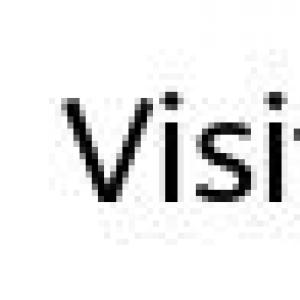Podešavanje prebacivanja jezika na Mac. Kako promijeniti jezik na macbook-u na "Macbook" dodavanjem novog u vrijeme rada
Da biste promijenili raspored tastature na Macu, morate postaviti ispravnu prečicu na tipkovnici. Ja ću ti reći kako da to uradiš.
macOS ima čudnu osobinu - sistem podrazumevano nema prečicu za promjenu rasporeda tastature, zbog čega mnogi početnici bukvalno čupaju kosu! Srećom, promjena rasporeda tastature na Mac-u je vrlo jednostavna.
Izgled se mijenja pomoću kombinacije tipki Cmd Space, ali se često ova prečica dodjeljuje za pozivanje trake za pretraživanje Spotlight. Da popravite situaciju, onemogućite dvije prečice za Spotlight:
▸ Sistemske postavke ▸ Tastatura ▸ Prečice na tastaturi
 Isključite prečice na tastaturi za Spotlight ili ih promijenite u nešto drugo
Isključite prečice na tastaturi za Spotlight ili ih promijenite u nešto drugo Sada idite na meni Tastature i unos i promijenite prečicu da promijenite jezik unosa iz Option Space u Cmd Space.
 Navedite ispravnu prečicu za promjenu izgleda.
Navedite ispravnu prečicu za promjenu izgleda. Obratite pažnju na razliku između odabira prethodnog izvora ulaza i sljedećeg. Ako pritisnete Cmd Space, tada će se Mac raspored promijeniti na prethodni, opet Cmd Space i vratit će se na ono što je bio prije. Stoga ćete se prebacivati samo između dva jezika.
Oni koji imaju više od dva jezika morat će koristiti kombinaciju Option Cmd Space. Stoga vam savjetujem da promijenite ove kombinacije tipki na mjestima ako često koristite tri ili više jezika.
Kako dodati ruski izgled za Mac
Ruski izgled za Mac možete dodati u meni:
▸ Sistemske postavke ▸ Tastatura ▸ Izvori ulaza
 Možete dodati bilo koji raspored tastature pomoću dugmeta plus
Možete dodati bilo koji raspored tastature pomoću dugmeta plus Tastatura sa uobičajenim ruskim rasporedom naziva se ruski-PC. Tu također možete onemogućiti nepotrebne Mac rasporede.
Alexey Rudakov
Suočen s problemom prebacivanja tastature u macOS Sierra. Sada, da biste se prebacili s engleskog na ruski, trebate pritisnuti CMD + razmak 2 puta.
Pitanje čitaoca:
Suočen s problemom prebacivanja tastature u macOS Sierra.
Imam laptop Macbook Pro(Retina, 15 inča, početak 2013.), ažuriran na 10.12 (16A323) odmah nakon objavljivanja Sierre. Prekidač je postavljen na "CMD+Space". Punto Switcher se nije instalirao na računar.
Sada, da biste se prebacili s engleskog na ruski, trebate pritisnuti ovu kombinaciju tipki 2 puta. Nakon prvog prebacivanja, jezička zastavica u gornjem desnom uglu se mijenja, ali sam jezik ne. Nakon drugog prekidača, zastavica se ponovo mijenja i razlikuje se od jezika unosa. Kopao sam po postavkama, dodao/uklonio jezike unosa - ništa nije pomoglo.
Sada postoji šaka na funkciji "Automatski prebaci na izvor unosa dokumenta" (već sam pokušao ukloniti i ponovo omogućiti ovu funkciju).
Morao sam da instaliram Punto Switcher da nekako pomognem u takvoj sitnici, ali jako dosadno!
Alexey, dobrodošao!
Mnogi korisnici su se susreli sa problemom i suština njegovog rješenja je provjeriti instalirane prečice za promjenu jezika. Među njima se vrlo često javljaju sukobi, pa je stoga potrebno dva puta promijeniti izgled.
Otvori Postavke -> Tastatura -> Prečice na tastaturi. Odaberite sa bočne liste Ulazni izvori.
Uvjerite se da je Odaberi prethodni izvor ulaza postavljena na vrijednost koju ste navikli koristiti za promjenu izgleda. U većini slučajeva ovo cmd + razmak.

Otvorite postavke Spotlight (na istoj bočnoj listi) i uvjerite se da potpuno ista vrijednost prečice nije postavljena pored nijedne stavke.
U podešavanjima tastature (Postavke -> Tastatura) Na kartici Izvori unosa poništite izbor u polju za potvrdu pored Automatski prebaci na izvor unosa dokumenta.
Preporuka. Kao glavne tastature sistema koristite one koje je predložio Apple, a ne prilagođene od strane računara. Da biste to učinili, otvorite postavke tastature i zamijenite jezike s oznakom PC-a (bijela slova na plavoj pozadini na zastavi) s uobičajenim zastavama.
Računari koji koriste Mac OS operativni sistem imaju mnoge kombinacije prečica koje uvelike pojednostavljuju rad sa uređajem. Kao i na drugim platformama, možete mijenjati rasporede tastature pomoću posebne prečice na tastaturi. Hajde da shvatimo kako da prebacimo jezik na Macbook-u na tastaturi koristeći OS alate, kao i kako da podesite prečice za prebacivanje.
Najjednostavniji i najočitiji način izgleda ovako:
- Kliknite na ikonu jezika ili zastavice u gornjem desnom uglu ekrana;

- Odaberite željeni izgled (ABC je standardna engleska verzija).

Kako promijeniti jezik na macbook tastaturi
Većina korisnika računara baziranih na Windows-u moraće ponovo da uči, jer kombinacija Shift + Alt ovde ne radi. Sve prečice koriste sistemski taster Command. Na Macbook-u i iMac-u možete koristiti jednu od sljedećih kombinacija:

- cmd+space;
- CTRL+razmak (in novije generacije uređaji).
Ako koristite ne samo ruski i engleski, onda postoji zgodna funkcija za vas. Ako držite pritisnut Cmd + razmak, a zatim ne otpustite Cmd, tada će se na ekranu pojaviti prozor sa svim jezicima između kojih se možete prebacivati. Korisna funkcija za one koji koriste nekoliko strani jezici naizmenično.
Ako ne možete da promenite jezik na svom MacBook-u pomoću ovih dugmadi, onda morate da podesite prekidač direktno preko operativnog sistema. Da biste to učinili, slijedite ove korake:
- kliknite na ikonu jabuke;
- otvorite odjeljak "Tastatura" u postavkama sistema;

- zatim idite na karticu "Prečice na tastaturi";
- na lijevoj listi kliknite na odjeljak "Izvori unosa";

- sa desne strane možete podesiti kombinaciju dugmadi koja vam je potrebna, što će vam biti zgodnije i poznatije.
Kako prevesti jezik na macbook-u kroz postavke?
Možete u potpunosti upravljati postavkama izgleda, mijenjati jezike koristeći ugrađeni alat. Da biste ga otvorili, slijedite upute:
- otvorite sistemske postavke kroz meni jabuke;
- idite na uslužni program "Jezik i regija";

- u prozoru koji se otvori vidjet ćete listu povezanih rasporeda;
- da dodate nove rasporede, potrebno je da kliknete na + ispod liste;

- da biste promenili izgled koji se koristi u samom operativnom sistemu, potrebno je da promenite region na desnoj strani prozora aplikacije;

- također možete sortirati mijenjanjem rasporeda pomoću menija "Redoslijed sortiranja liste".
Mogući problemi
Ako možete promijeniti jezik na svom Macbook-u koristeći prečice samo drugi put, onda ste suočeni s problemom najnovijeg ažuriranja operativnog sistema. Prebacivanje rasporeda dvostrukim klikom je izuzetno nezgodno. To je zbog činjenice da u nova verzija OS je dodao Siri asistenta, koji se poziva istom kombinacijom dugmadi. Da biste riješili problem, možete promijeniti tipkovnu prečicu pomoću koje možete promijeniti raspored na svom MacBook-u ili promijeniti prečicu na tipkovnici za sam Siri. Da biste to učinili, idite na postavke sistema i odaberite odjeljak Siri. U koloni "Tasterska prečica" odaberite red "Prilagodi". Ovdje možete potpuno isključiti glasovnog asistenta ili ponovo dodijeliti dugmad za brzi pristup.
Upute za promjenu rasporeda tastature na MaBook-u i dodavanje novog jezika unosa.
Navigacija
Ljudi koji su dugo koristili personalne računare sa operativnim sistemom Windows, ponovno zasijavanje u macbook suočena sa nizom specifičnih problema povezanih sa svojim razvojem. Zbog operativnih sistema Windows I MacOS značajno se razlikuju jedni od drugih, čak i izvođenje najjednostavnijih zadataka, kao što je promjena rasporeda tipkovnice, može zbuniti neiskusnog korisnika.
U našem članku ćemo vam reći kako promijeniti raspored tastature na računaru sa operativnim sistemom. MacOS i kako dodati novi jezik unos.
Kako promijeniti jezik unosa u Mac OS operativnom sistemu pomoću tastature?
- Svi korisnici Windows znajte da se u ovom operativnom sistemu podrazumevani raspored tastature menja pritiskom na kombinaciju tastera Ctrl + Shift ili Alt + Shift. U operativnom sistemu MacOS princip promjene jezičkog izgleda je isti, međutim, kombinacija dugmadi je malo drugačija.
- MacBook tastatura ima jedinstveno dugme cmd (komanda), s kojim možete izvesti mnogo korisnih radnji. Nalazi se sa obe strane dugmeta. Prostor (prostor) i svojevrsni je analog tipke Alt na standardnoj tastaturi.
- Za promjenu jezika na računaru koji radi pod operativnim sistemom MacOS, morate pritisnuti kombinaciju dugmadi cmd + razmak. Takođe, ponekad se za promjenu zadanog jezika postavlja kombinacija dugmadi Ctrl+razmak.

- U slučaju da koristite tri ili više jezika za unos, koristite kombinaciju dugmadi Cmd+Opcija+Razmak da odaberete jezik koji želite.

Kako dodati novi jezički izgled u Mac OS operativni sistem: uputstva
Ako želite dodati novi jezički paket za unos, trebate učiniti sljedeće:
Korak 1.
- U gornjem lijevom kutu ekrana kliknite na Apple logo da otvorite glavni meni uređaja.
- U kontekstualnom meniju koji se pojavi odaberite liniju " Sistemske postavke».

Korak 2.
- U prozoru koji se otvori idite na " Jezik i region„U sljedećem prozoru na lijevoj strani kliknite na znak plus da dodate novi jezik.

Korak 3.
- Sa liste koja se pojavi izaberite jezik koji želite da dodate, a zatim primenite podešavanja.
- U slučaju da vam je za posao potreban samo jedan jezik, možete poništiti sve ostale.

Kako promijeniti prečicu na tastaturi za promjenu jezika u Mac OS operativnom sistemu?
Ako korisniku nije zgodno koristiti standardnu kombinaciju dugmadi za promjenu jezika, lako ih može zamijeniti zgodnim. To se radi na sljedeći način:
Korak 1.
- Ponovo otvorite glavni meni uređaja klikom na Apple ikonu u gornjem lijevom kutu.
- Na listi koja se pojavi odaberite redak " Sistemske postavke».

Korak 2.
- U prozoru koji se otvori idite na " Tastatura” a zatim u gornjem dijelu prozora kliknite na karticu “ Prečica na tastaturi».

Korak 3.
- Na lijevoj strani prozora koji se otvori odaberite " Prečica na tastaturi».
- U prozoru koji se pojavi kliknite na postavljenu kombinaciju dugmadi da promijenite jezik i zamijenite ih onim koji vam se najviše sviđaju.

VAŽNO: Pre nego što dodelite novu prečicu na tastaturi, uverite se da se ona ne koristi za izvršavanje neke druge komande. U suprotnom, pritiskom na ovu kombinaciju će se izvršiti dvije radnje odjednom.
VIDEO: Kako promijeniti jezik na Apple laptop tastaturi?
Danas sam odlučio da skiciram mali vodič o promeni jezika interfejsa MAC OS X u ruski ili engleski (ili šta god vam je potrebno). Neko bi mogao reći: “Pa, za šta nam je dođavola potreban vaš jezik interfejsa, ako je sve jasno... idite na Postavke - Jezik i regija.”
Dakle, ispod sam dao proceduru koja će vam pomoći da promenite jezik interfejsa MAC OS-a. Lično, ovo mi je potrebno da bih napravio snimke ekrana za drugu stranicu koju popunjavam sadržajem na engleskom jeziku.
Desilo se da se na engleskom govornom području nađe potpuno drugačiji novac... Ali to je druga priča... Ako želite, reći ću vam više u posebnom članku.
Promjena jezika sučelja MAC OS-a
KORAK 1 - Idite na Postavke sistema - Jezik i regija.
KORAK 2 - U prozoru Preferred Languages jezik koji želite da koristite kao podrazumevani mora biti podešen. Sve oznake interfejsa u MAC OS-u su prikazane na jeziku koji je prihvaćen kao glavni.

KORAK 3 - I evo me uhvatila omamljenost... Zapravo potrebno je da prevučete željeni jezik i postavite ga na vrh liste. Elementary Watson! Ali nifiga nije intuitivna, Holmes!

KORAK 4 - Sada zatvorite prozor postavki i ponovo pokrenite računar. Sljedeći put će se sistem pokrenuti s drugim jezikom interfejsa.

Kako promijeniti jezik rasporeda tastature u MAC OS-u
Prvo pitanje koje postavljaju ljudi koji su se prvi put susreli sa MAC računarima je “ Pa, kako da promenim jezik ovde... Želim da štampam na ruskom/engleskom". Opet, sve je jednostavno.
Na Mac računarima, ovo je kombinacija tastera Command + Space. Ovo je zadana kombinacija i koristi je 99% svih MAC korisnika.
Ako vam ovo nije zgodno, možete to promijeniti u istom prozoru za jezik i regiju klikom na dugme Postavke tastature na dnu prozora.
Nadam se da ovo uputstvo neće skupljati prašinu pozadi stranice i da će nekome pomoći.
Molim sve da lajkuju članak sa najviše lajkova na sajtu. Radeći ovo, zaista ćete mi pomoći da razvijem ovu stranicu. Hvala ti.